تعلم كيفية تسجيل الصوت الخارجي من جهاز Mac "نتيجة الجودة"
تُعد أجهزة كمبيوتر ماك أجهزة رائعة لتسجيل الصوت الخارجي، إذ إنها مزودة بميكروفون مدمج وأدوات تسجيل صوت. لذا، إذا كنت ممن يعملون بانتظام على البودكاست أو مشاريع التسجيل الصوتي، يمكنك الاستفادة من ميزات ووظائف جهاز ماك.
في هذه الأثناء، يجب أن تعرف كيفية استخدام هذه الميزات لإنشاء تسجيلات عالية الجودة. لذلك، سنرشدك في هذه المقالة إلى طريقتين فعالتين. كيفية تسجيل الصوت الخارجي من جهاز Mac بفضل أداة تسجيل الصوت المدمجة، وخيار آخر لتسهيل التسجيل. لنبدأ!
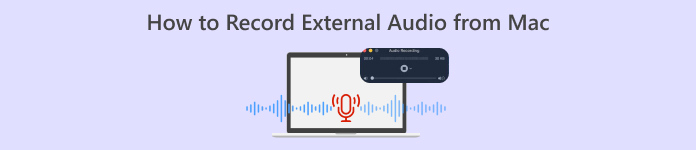
الجزء الأول: ما هو مسجل الشاشة؟
مسجل الشاشة هو أداة تُستخدم لتسجيل ما يحدث على شاشة الكمبيوتر. بفضل هذه الميزة، يستخدمها الكثير من المستخدمين لإنشاء دروس تعليمية، أو توثيق تجربة اللعب، أو تسجيل ندوات عبر الإنترنت.
بالإضافة إلى ذلك، غالبًا ما تأتي برامج تسجيل الشاشة مزودة بميزات إضافية، مثل تسجيل الصوت الخارجي عبر الميكروفون. تُسهّل هذه الميزة الإضافية على المستخدمين الذين يعملون على مشاريع صوتية، مثل البودكاست وغيرها، تسجيل الصوت الخارجي مباشرةً، مثل التعليقات الصوتية أو المقابلات أو الموسيقى الخلفية، بالتزامن مع نشاط الشاشة. الآن، عند استخدام جهاز ماك، يُعدّ هذا الجهاز أداة رائعة لتسجيل صوت ماك بسلاسة.
الجزء الثاني. طريقتان لتسجيل الصوت الخارجي من جهاز Mac
هناك طريقتان لتسجيل الصوت الخارجي من جهاز ماك. يمكنك استخدام تطبيق مدمج أو تطبيق خارجي. يعمل أي منهما بكفاءة عالية مع ماك.
مشغل الكويك تايم
أول أداة يمكنك استخدامها هي تطبيق QuickTime Player المدمج في أجهزة ماك. يُعرف هذا التطبيق في المقام الأول بأنه مشغل وسائط لتشغيل الفيديو والصوت على أجهزة ماك. ولم يكن أحد يعلم أنه يحتوي أيضًا على ميزة تسجيل أساسية تتيح للمستخدمين تسجيل الصوت الخارجي من جهاز ماك.
أفضل ما يميز هذه الأداة هو أنها سهلة الاستخدام وتتطلب الحد الأدنى من الإعداد لمهام تسجيل الصوت البسيطة مثل التقاط الأصوات الخارجية.
الخصائص الرئيسية:
● التقاط نشاط الشاشة بالصوت، وهو أمر مفيد للدروس التعليمية أو العروض التقديمية.
● يتيح مصدر إدخال الصوت القابل للتعديل للمستخدمين اختيار الميكروفون المفضل لديهم.
● قص وتحرير الأجزاء الأساسية من الصوت مباشرة داخل التطبيق.
● تصدير ملفات الصوت بتنسيقات شائعة مثل .m4a، و.m4b، و.m4p، وMP3، وAIFF، وAU، وSD2، وWAV، وSND، وAMR.
لاستخدام هذه الأداة، اتبع الخطوات التالية:
الخطوة 1. أول شيء عليك فعله هو توصيل الميكروفون الخارجي بجهاز الكمبيوتر Mac الخاص بك.
الخطوة 2. بعد ذلك، قم بتشغيل QuickTime Player، ومن ملف القائمة ، حدد تسجيل صوتي جديد.
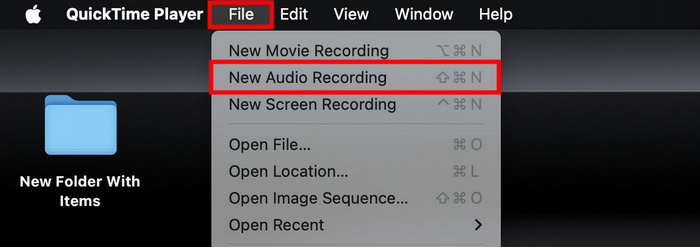
الخطوه 3. بعد ذلك، انقر على أيقونة السهم لأسفل بجوار سجل اضغط على الزر، واختر الميكروفون الخارجي. ثم اضبط مستوى الصوت باستخدام شريط التمرير بجوار زر التسجيل.
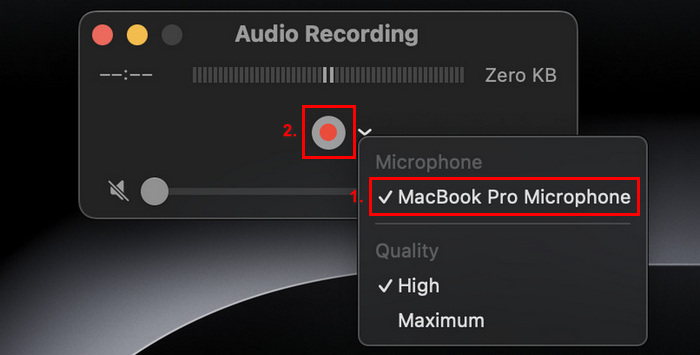
الخطوة 4. الآن، لبدء التسجيل، فقط انقر فوق زر التسجيل الأحمر.
لإيقاف التسجيل الصوتي، فقط انقر فوق زر التسجيل الأحمر مرة أخرى.
الخطوة الخامسة. وأخيرًا، قم بتسمية ملفك واختر الموقع الذي تريد حفظ الصوت المسجل فيه.
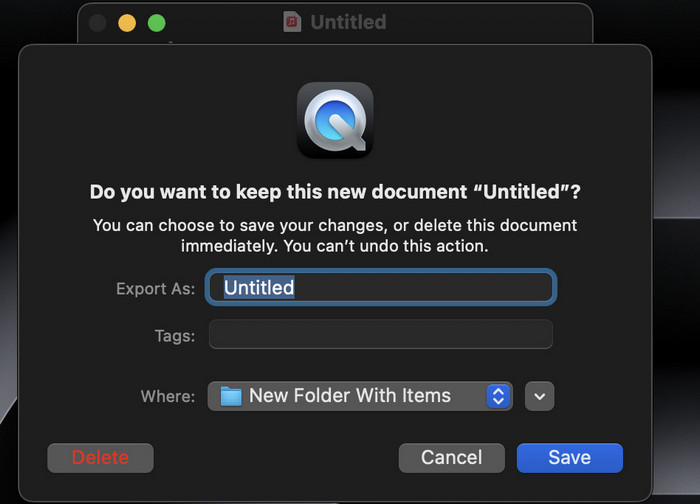
ما يميز استخدام مشغل QuickTime لتسجيل الصوت على أجهزة ماك هو سهولة استخدامه، فهو متوفر بسهولة لمستخدمي ماك. مع ذلك، فهو لا يوفر سوى ميزات تحرير أساسية، مما يجعله أقل ملاءمة للمستخدمين الذين يحتاجون إلى أدوات أكثر تقدمًا لتسجيل وتحرير الصوت الخارجي على ماك.
مسجل شاشة FVC
إذا كنت تبحث عن أداة بديلة مجانية، يمكنك تجربة مسجل الشاشة FVC. يتيح لك هذا البرنامج الشامل تسجيل الصوت الخارجي من جهاز ماك بخطوتين بسهولة. ورغم أنه مجاني، إلا أنه يضمن لك جودة عالية في تسجيل الصوت بفضل قدراته المتقدمة في معالجة الصوت. باستخدام هذه الأداة، لا يقتصر الأمر على تسجيل الصوت الخارجي عبر الميكروفون فحسب، بل يمكنك أيضًا ضبط إعدادات الصوت للحصول على أفضل جودة تسجيل.
الخصائص الرئيسية:
● تسجيل الصوت الخارجي من خلال الميكروفون المدمج أو الخارجي.
● يمكنك معاينة جميع تسجيلاتك بسهولة باستخدام قائمة سجل التسجيل.
● يدعم العديد من تنسيقات إخراج الصوت مثل MP3، WMA، AAC، M4A، FLAC، OGG، و OPUS.
● يسمح للمستخدمين بمعاينة الصوت المسجل الخاص بهم.
● 100% مجاني تمامًا.
لاستخدام هذه الأداة، اتبع الخطوات التالية:
الخطوة 1. أولاً، عليك تنزيل الأداة وتثبيتها على جهاز الكمبيوتر Mac الخاص بك.
الخطوة 2. شغّل الأداة. بعد دخولك إلى الواجهة الرئيسية، اختر مسجل الصوت من بين قائمة الخيارات.
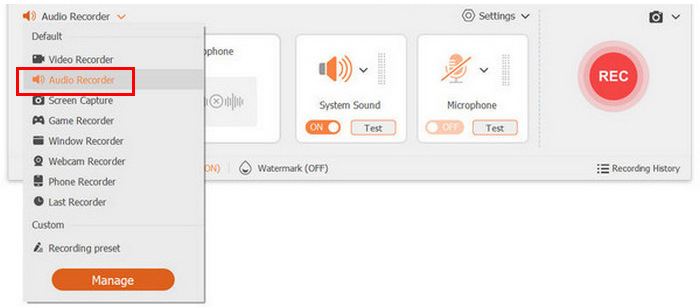
الخطوه 3. أخيرًا، انقر على زر "تسجيل". بعد الانتهاء، انقر عليه مجددًا واحفظ ملفك المسجل.
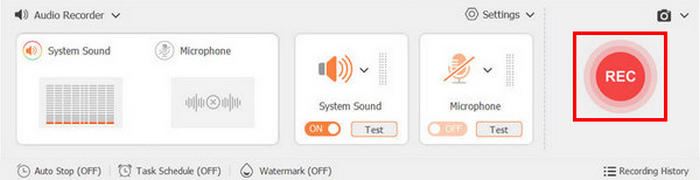
سهل جدًا، أليس كذلك؟ هذا ما يجعل مسجل الشاشة FVC أفضل مسجل شاشة يُعدّ هذا البرنامج مثاليًا للعديد من المستخدمين عند تسجيل الصوت الخارجي من جهاز ماك. واجهته سهلة الاستخدام وميزاته الفعّالة مثالية.
الجزء 3. الأسئلة الشائعة حول تسجيل الصوت الخارجي من جهاز Mac
هل يمكنني تسجيل صوت النظام مع الصوت الخارجي على جهاز Mac الخاص بي؟
نعم، بعض برامج التسجيل، مثل FVC Screen Recorder، تتيح لك تسجيل صوت النظام والصوت الخارجي في آنٍ واحد. هذا مفيد عند إنشاء دروس تعليمية أو عروض تقديمية تتطلب تضمين أصوات من التطبيقات إلى جانب صوتك.
كيف أضمن أفضل جودة صوت عند التسجيل؟
للحصول على أفضل جودة صوت، اختر بيئة هادئة لتقليل الضوضاء في الخلفية، واستخدم ميكروفونًا عالي الجودة، واضبط مستويات الإدخال في برنامج التسجيل.
هل من الممكن تعديل تسجيلاتي الصوتية بعد التسجيل؟
نعم، تُقدّم العديد من أدوات التسجيل ميزات تحرير أساسية تُتيح لك قصّ أو قصّ أو تحسين تسجيلاتك الصوتية. لإجراء تحرير أكثر تقدّمًا، قد ترغب في استخدام برامج مُخصّصة لتحرير الصوت مثل Audacity أو GarageBand.
ما هي تنسيقات الملفات التي يمكنني حفظ التسجيلات الصوتية بها؟
تتيح لك معظم برامج التسجيل، بما في ذلك مسجل الشاشة FVC ومشغل QuickTime، حفظ تسجيلاتك بتنسيقات مختلفة. باستخدام أداة تسجيل الشاشة FVC، يمكنك الحفظ بتنسيقات مثل MP3، WMAوAAC وM4A وFLAC وOGG وOPUS. أما مع QuickTime، فيمكنك حفظ ملفك الصوتي بتنسيقات .m4a و.m4b و.m4p وMP3 وAIFF وAU وSD2 وWAV وSND وAMR.
ما هي المعدات التي أحتاجها لتسجيل الصوت الخارجي على جهاز Mac الخاص بي؟
لتسجيل صوت خارجي، ستحتاج إلى ميكروفون، مثل سماعة رأس. تأكد فقط من توصيل الميكروفون وضبطه بشكل صحيح في إعدادات الصوت بجهاز ماك. يمكنك أيضًا استخدام الميكروفون المدمج في جهاز ماك، ولكن يُنصح باستخدام ميكروفون فعلي.
خاتمة
في الختام، يُعد تعلم كيفية تسجيل الصوت الخارجي من جهاز ماك طريقة رائعة للاستمتاع بكامل ميزاته ووظائفه، خاصةً إذا كنت تعمل على مشروع صوتي مثل البودكاست. باستخدام أدوات مثل QuickTime Player وFVC Screen Recorder، يمكنك بسهولة تسجيل صوت عالي الجودة. لا تُبسط هذه الأدوات سهلة الاستخدام عملية التسجيل فحسب، بل توفر أيضًا ميزات أساسية لتحرير ملفاتك الصوتية وتصديرها. فماذا تنتظر؟ انطلق وابدأ باستكشاف إمكانيات تسجيل الصوت الخارجي على جهاز ماك الخاص بك اليوم!



 محول الفيديو النهائي
محول الفيديو النهائي مسجل الشاشة
مسجل الشاشة



